Windows10系统之家 - 安全纯净无插件系统之家win10专业版下载安装
时间:2019-12-27 11:41:43 来源:Windows10之家 作者:huahua
Win10系统新增有触摸键盘的功能,对触摸屏设备来说十分方便,且还保留了屏幕键盘,两个功能的存在让Win10系统的操作变得更快捷。那么windows10系统触摸键盘如何打开?其实方法很简单,有需要的用户,请来看看吧。
windows10系统触摸键盘如何打开
1、在触摸屏设备中安装Win10后任务栏中默认会显示“触摸键盘”图标,点此按钮可调出触摸键盘;
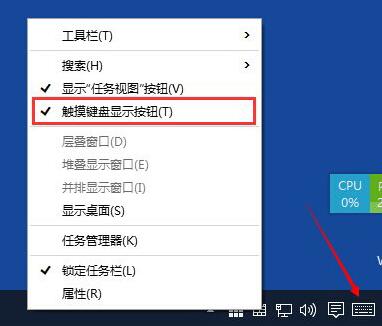
2、触摸键盘同样支持鼠标操控,在任务栏空白区域右键单击,选中“触摸键盘显示按钮”,之后“触摸键盘”按钮就显示在任务栏中了。
Win10打开屏幕键盘的方法
1、按Win+R打开运行,输入osk,回车即可打开传统的屏幕键盘。
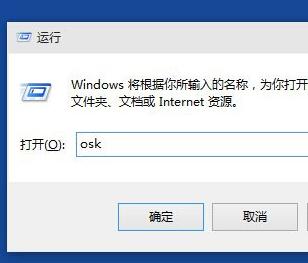
Win10中的触摸键盘(下)和屏幕键盘(上)对比
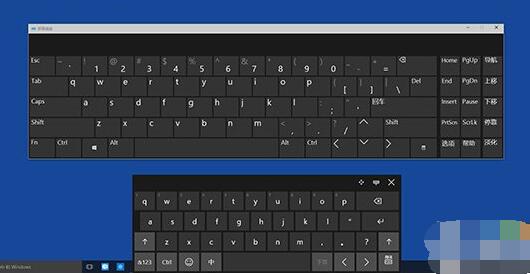
windows10系统新增触摸键盘并且保留屏幕键盘,能够灵活机动地在触摸屏设备及非触摸屏设备中切换使用。
热门教程
热门系统下载
热门资讯





























